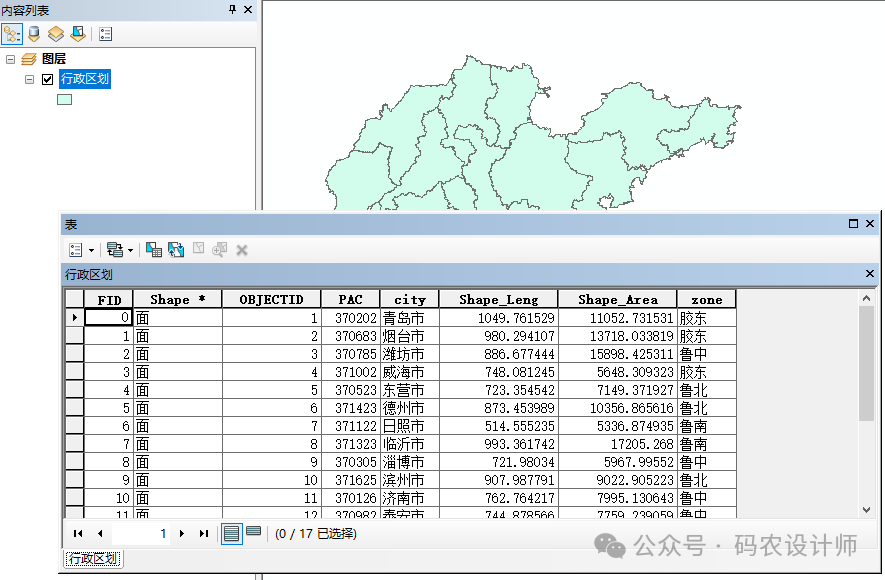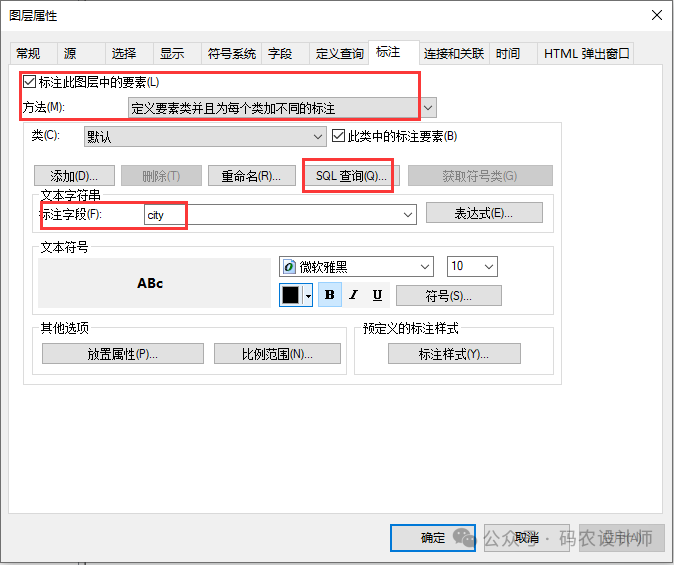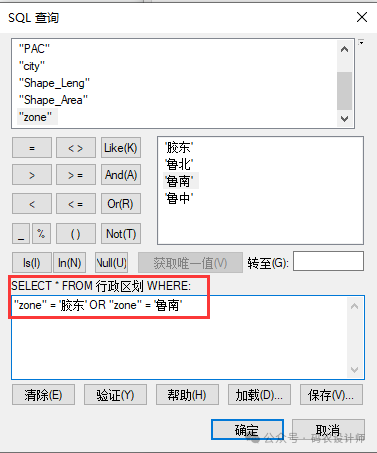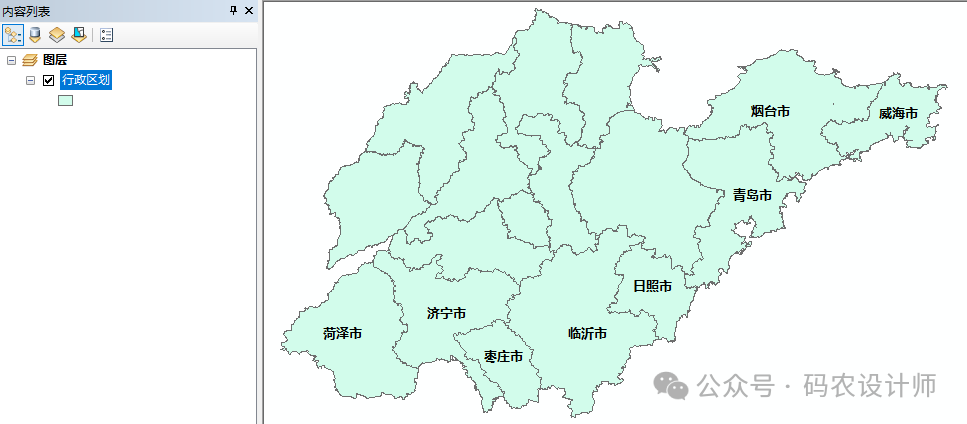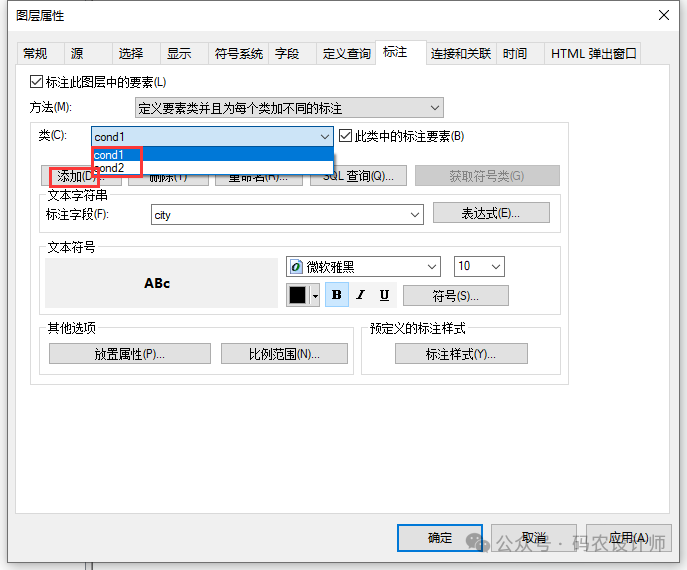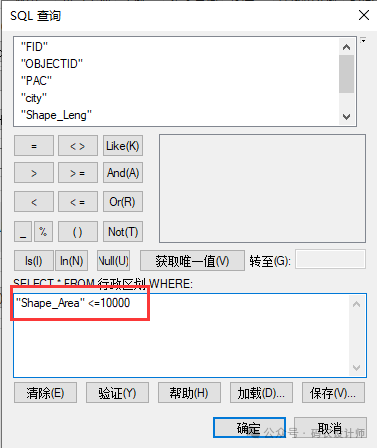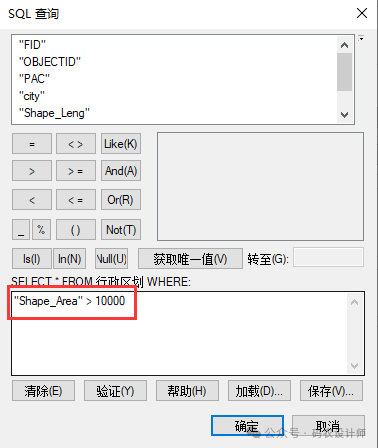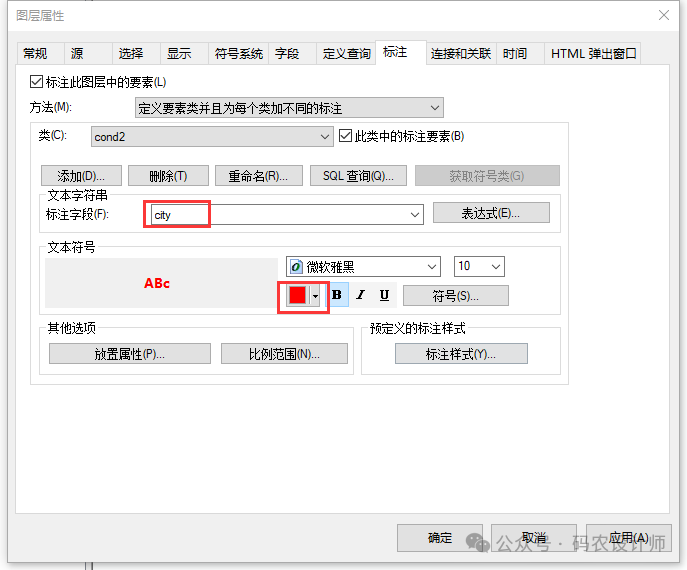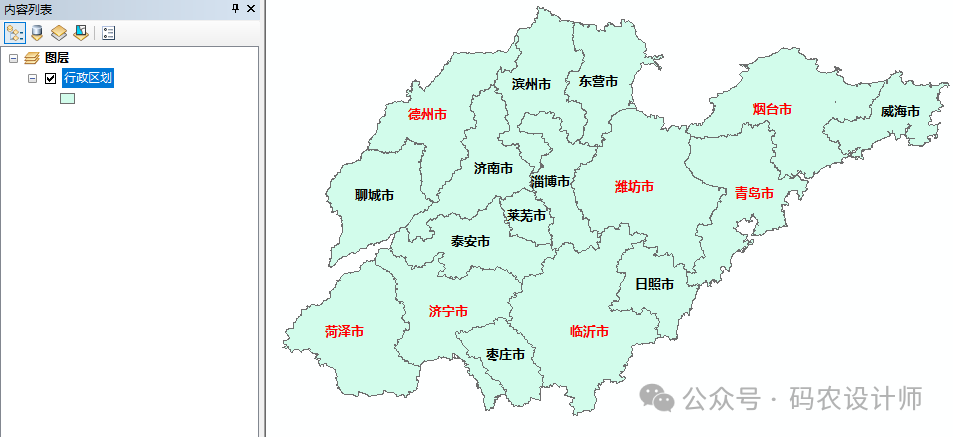【ArcGIS小操作】107.标注方式——按条件分类标注
本系列配套练习数据下载链接:
链接会经常失效,如有需要请尽快下载,如若失效,我也会在最新发布文章中更新下载链接。
ArcGIS中按条件分类标注允许用户根据特定的条件对地图上的要素进行不同的标注。
加载【行政区划】面要素,打开属性表,可以看到有以下多个字段。

-
-
在【方法】栏选择【定义要素类并且为每个类加不同的标注】选项;
-
-
点击【SQL查询】,在弹出的框中输入SQL筛选语句。



上面的例子只定义了一个默认类。如果想用不同的方式标注同一个要素类,需要增加自定义类。
在图层属性对话框,在【类】处点击【添加】按钮,根据需要添加【类名称】,本次依次添加【cond1】和【cond2】两个类(可以将【默认】类删除后依次添加,也可以对【默认】类进行重命名)。

然后,依次对各个类通过【SQL查询】设置筛选条件。
本次将【cond1】类的筛选条件设置为【”Shape_Area” <=10000】,标注字段为【city】字段。

将【cond2】类的筛选条件设置为【”Shape_Area” > 10000】,然后将文本颜色设置为【红色】,标注字段依旧为【city】字段。



————————————————-
《ArcGIS小操作》系列内容目录(持续更新):

本篇文章来源于微信公众号: 码农设计师